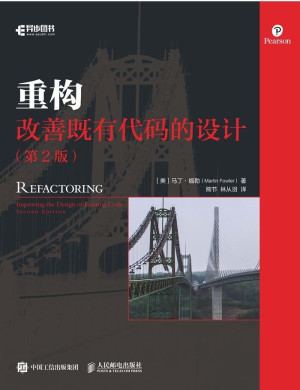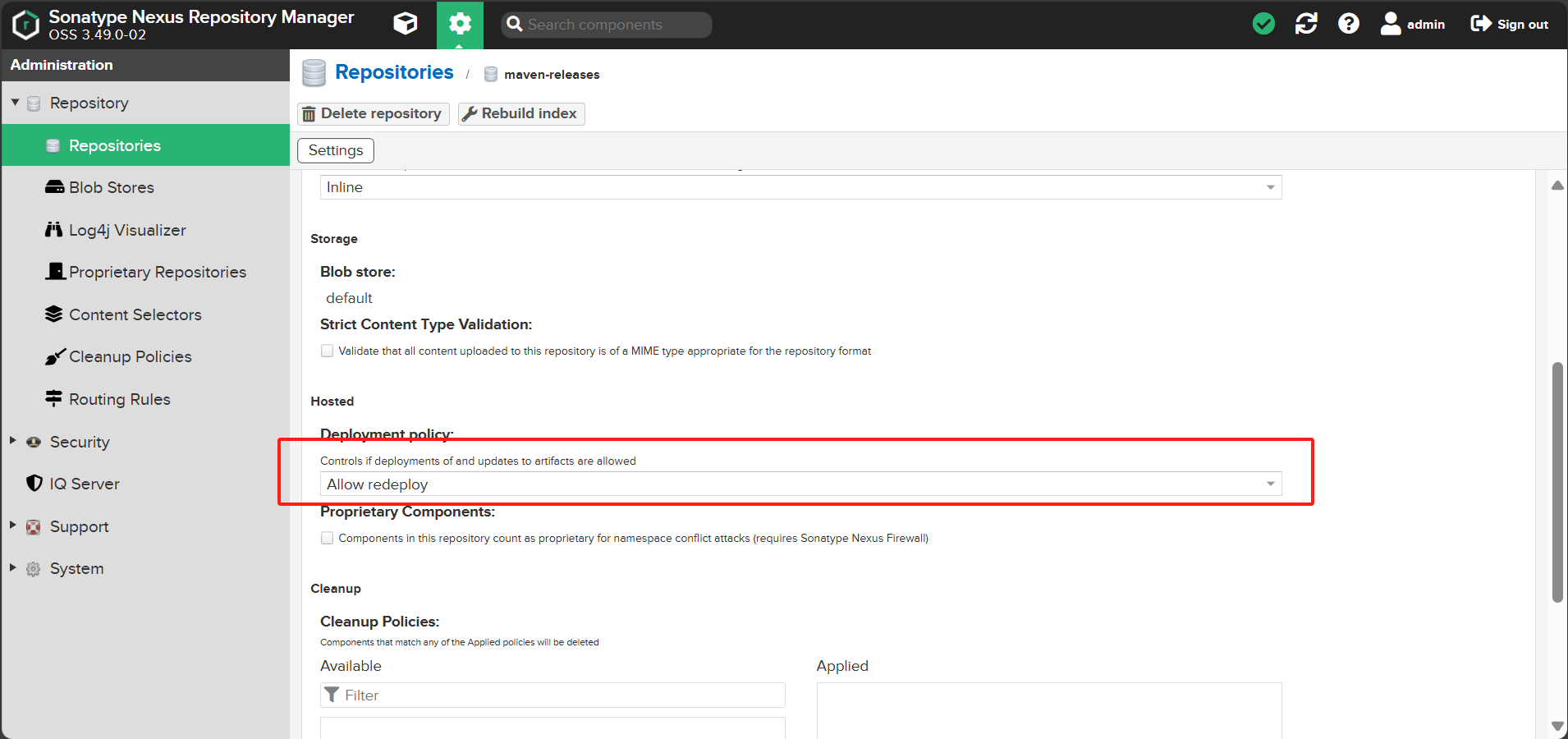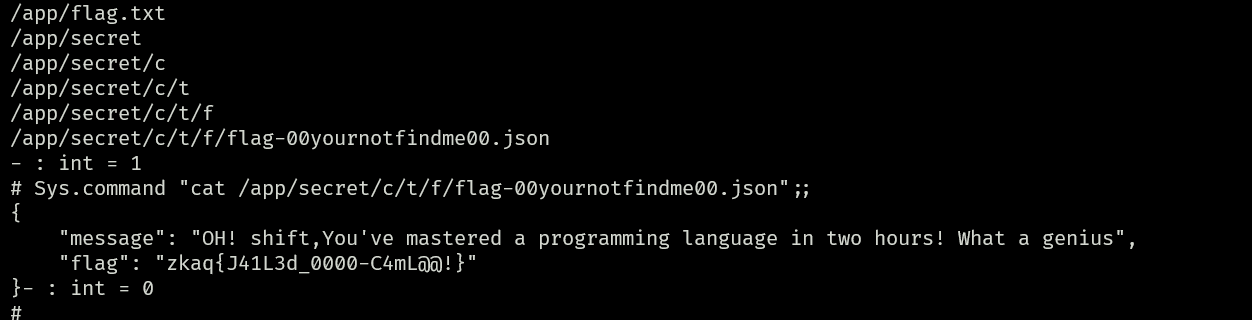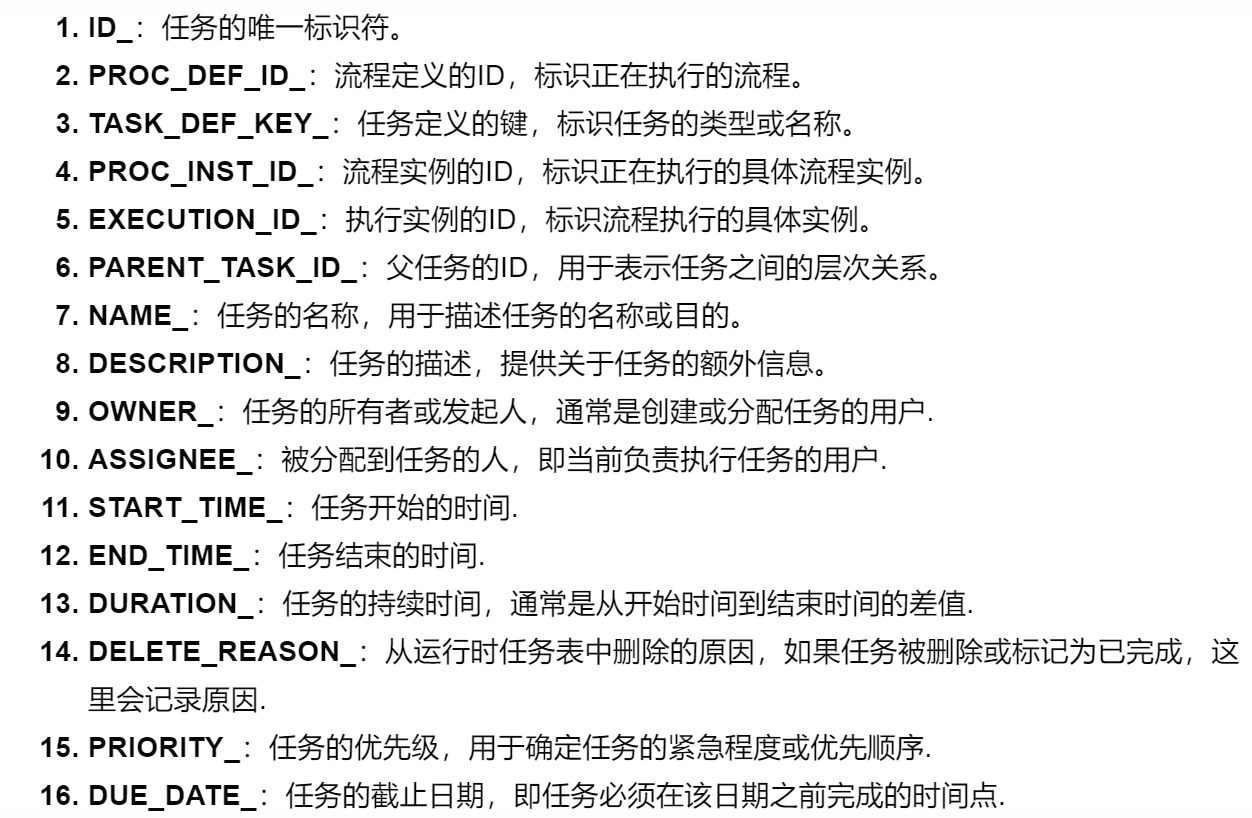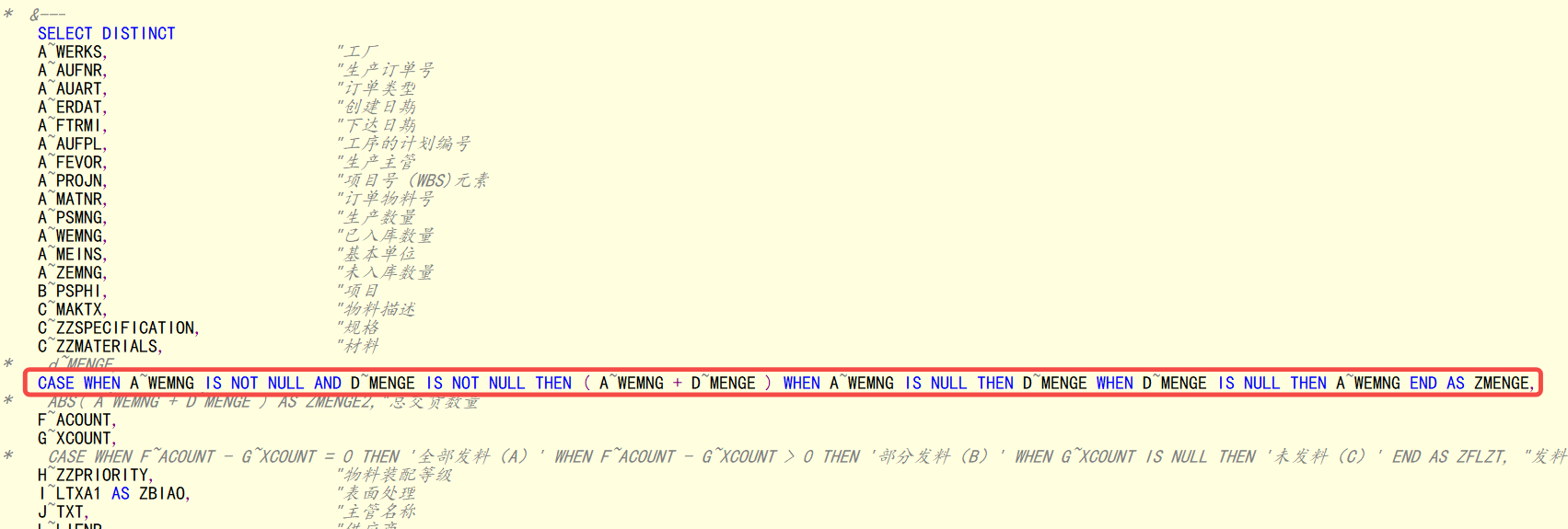ROBOCOPY,即Robust File Copy,是Windows操作系统中一个命令行实用程序,用于文件和目录的复制。它最初是作为XCOPY的替代品开发的,提供了更多的功能和更好的可靠性。ROBOCOPY能够处理大规模的数据复制任务,并且在遇到错误时具备重试机制,可以跳过不可用的文件,继续复制其余的文件,这使得它非常适合在网络环境或不稳定环境中使用。
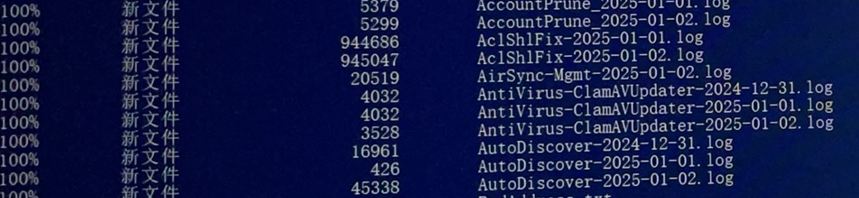
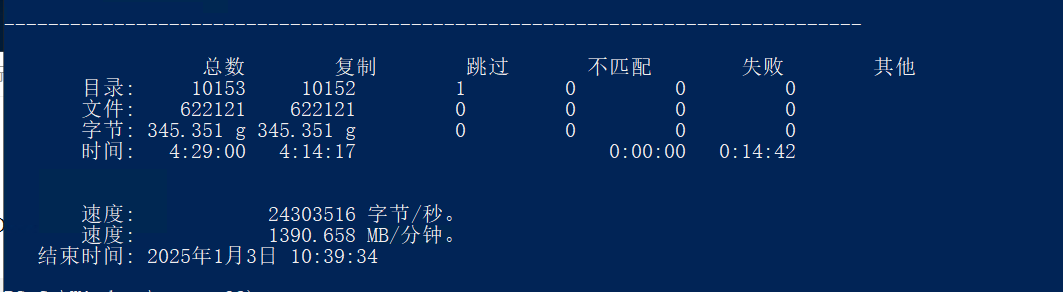
ROBOCOPY的一些关键特性包括:
镜像复制:可以完全复制一个目录结构到另一个位置,包括空的子目录。
多线程:支持多线程复制以加快速度(需指定/MT参数)。
日志记录:提供详细的日志输出,便于追踪复制过程。
错误处理:遇到问题时自动重试,可以根据需要设置重试次数和等待时间。
排除规则:允许用户根据名称、大小、日期等条件排除文件或目录。
文件属性和权限复制:可以保留源文件的属性和安全权限。
增量备份:只复制新创建或修改过的文件。
ROBOCOPY支持哪些复制源?
ROBOCOPY 支持多种类型的复制源,包括但不限于以下几种:
本地文件系统路径:可以是任何位于本地硬盘、USB驱动器、SSD等存储设备上的文件夹或文件。例如:
C:\Users\Username\Documents
D:\Backup
UNC路径(通用命名约定):这是指网络共享的路径,允许你从远程服务器或网络中的其他计算机复制文件和目录。UNC路径通常以双反斜杠开头,后面跟着服务器名称或IP地址,然后是共享名。例如:
\ServerName\SharedFolder
\192.168.1.100\Public
可移动媒体:如CD-ROM、DVD、蓝光光盘、外部硬盘驱动器和其他便携式存储设备。
映射网络驱动器:你可以将网络共享映射为一个驱动器字母,然后像使用本地驱动器一样使用它。例如,如果你将\ServerName\SharedFolder映射为Z:,那么你可以直接使用Z:\作为源路径。
符号链接:ROBOCOPY 可以处理符号链接(symlink),这意味着它可以复制指向其他位置的快捷方式或链接。默认情况下,ROBOCOPY 会跟随这些链接并复制实际的目标文件;但是,如果你不想跟随链接,可以使用 /XJ 选项来排除接合点(junction points),这包括符号链接。
长路径:ROBOCOPY 支持超过 260 字符的路径长度,这对于一些具有深层嵌套结构的文件系统来说是非常有用的。不过,如果需要关闭这种支持,可以使用 /256 选项。
加密文件:对于使用 EFS(Encrypting File System)加密的文件,可以通过 /EFSRAW 选项来确保它们被正确复制,而不会解密内容。
为了访问某些受限的复制源,可能需要提供适当的认证信息。比如,当你要从一个需要权限验证的网络共享复制文件时,可以先使用 net use 命令连接到该共享,并输入用户名和密码。例如:
net use \ServerName\SharedFolder /user:Domain\Username Password
一旦连接成功,就可以用 ROBOCOPY 来复制数据了。完成复制后,记得断开连接以保证安全:
net use \ServerName\SharedFolder /delete
总之,ROBOCOPY 是一个非常灵活且强大的工具,适用于广泛的文件复制场景,无论是在本地还是在网络环境中。
使用ROBOCOPY的基本语法如下:
ROBOCOPY 源目录 目标目录 [文件] [选项]
例如,要将C:\SourceDir中的所有文件和子目录复制到D:\BackupDir,可以使用以下命令:
ROBOCOPY C:\SourceDir D:\BackupDir /E
这里的/E选项表示复制所有子目录,包括空的子目录。你可以根据需要添加其他选项来定制复制行为。
请注意,ROBOCOPY是一个强大的工具,使用时应特别小心,尤其是当你使用删除选项时(如/MIR),因为它可能会永久删除目标位置中不在源位置中存在的文件和目录。因此,在执行可能造成数据丢失的操作之前,务必确保你已经充分理解了命令的作用,并做好了必要的备份。


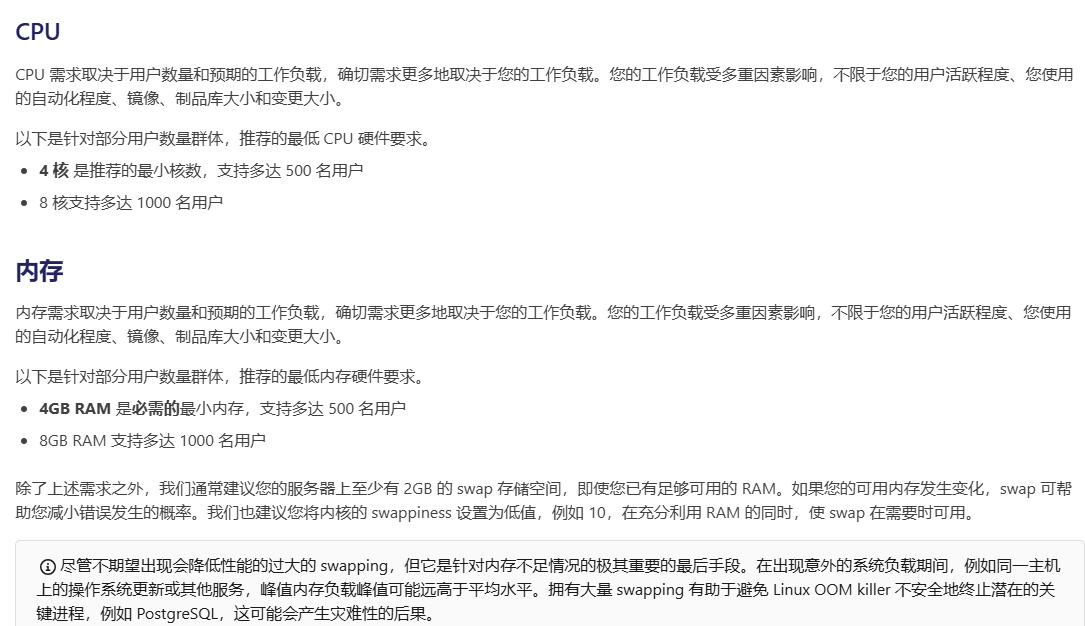
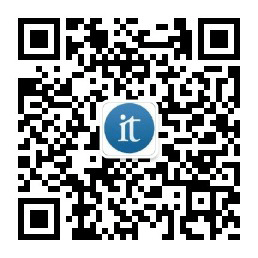
![E94 Tarjan边双缩点+树形DP P8867 [NOIP2022] 建造军营](https://img2024.cnblogs.com/blog/1973969/202501/1973969-20250106124100531-2065970898.png)